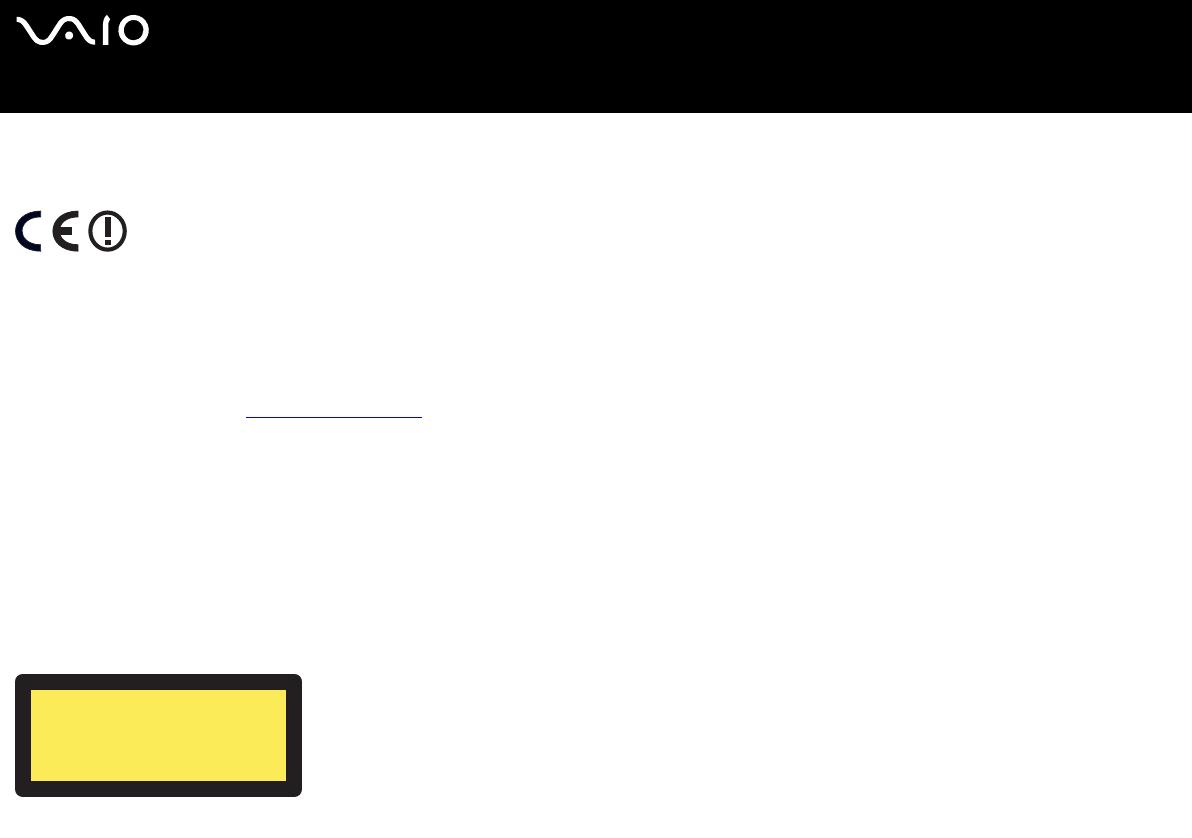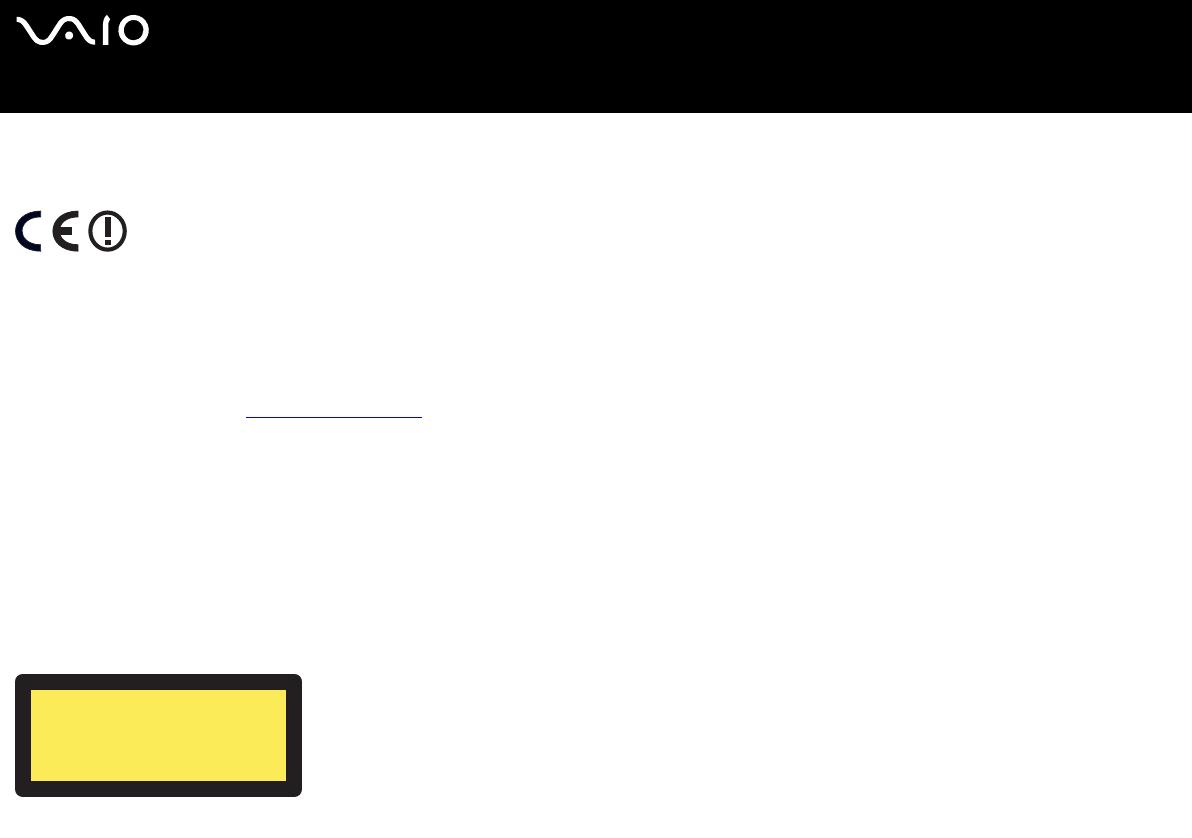
5
nN
Прочтите перед началом работы
Правовая информация
Настоящим Sony подтверждает, что данное устройство соответствует основным требованиям и положениям Европейской директивы 1999/5/EC
(Директивы о радиоаппаратуре и оборудовании телекоммуникационных терминалов).
Заявление о соответствии
Европейский Союз ставит перед собой задачу обеспечить свободное перемещение товаров на внутреннем рынке и устранить барьеры, препятствующие
торговле. В связи с этим ЕС принял ряд директив, предлагающих производителям обеспечить соответствие их продукции основным стандартам.
Производители обязаны снабжать продукцию знаком "CE" и оформлять Заявление о соответствии.
Прежде всего, Заявление о соответствии предназначено для органов надзора за рынком, для которых оно служит подтверждением того, что продукты
соответствуют необходимым стандартам. Кроме того, в качестве услуги своим клиентам, корпорация Sony публикует Заявления о соответствии
требованиям ЕС на веб-сайте www.compliance.sony.de
.
Введите в строку поиска название модели, и вы сможете ознакомиться со всеми Заявлениями о соответствии, относящимися к этому продукту. Система
представит список документов, соответствующих запросу, которые можно загрузить. Обратите внимание: наличие заявлений зависит от сферы действия
директив ЕС и от спецификаций конкретных продуктов.
Это устройство соответствует требованиям стандартов EN 55022 Класса B и EN 55024 для устройств, используемых в следующих областях: в домашних
условиях, в бизнесе и лёгкой промышленности.
Испытания показали, что это изделие отвечает требованиям Директивы EMC (директивы по электромагнитной совместимости) к использованию
соединительных кабелей длиной не более 3 м.
Прежде чем включать встроенный модем, ознакомьтесь с
Правовые положения.
Оптический дисковод относится к ЛАЗЕРНЫМ ИЗДЕЛИЯМ КЛАССА 1 и соответствует стандарту безопасности лазерных изделий EN 60825-1. Ремонт и
техническое обслуживание должны осуществлять только технические специалисты, имеющие разрешение компании Sony. При неквалифицированном
ремонте и нарушении правил эксплуатации возможно причинение вреда здоровью.
CLASS 1
LASER PRODUCT
TO EN 60825-1